14 correções definitivas para o iPhone 13 sem som nas chamadas
Os usuários do iPhone escolhem seus telefones pela interface de usuário suave e desempenho exemplar. Muitas vezes é desagradável ver uma falha tecnológica como o botão de volume não funcionar, a opção de alto-falante não funcionar durante as chamadas. Um problema comum que os usuários enfrentam é o iPhone 13 sem som nas chamadas.
Se você estiver ouvindo vozes distorcidas ou se não conseguir ouvir o tom de discagem. Se você não consegue ouvir o que a outra pessoa está dizendo para você. Não se preocupe se o som do seu iPhone não estiver funcionando durante as chamadas.
Você pode tentar os métodos abaixo para solucionar o problema antes de entrar em contato com o Suporte da Apple para obter assistência.
Parte 1: Conserte o iPhone 13 sem som nas chamadas com alguns cliques – usando o Dr. Fone – System Repair (iOS)
A boa notícia é que podemos executar algumas correções próprias antes de correr para a loja da Apple. Este é o lugar onde Dr. Fone da Wondershare O DrFoneTool oferece recursos avançados, como recuperação de dados de contatos, imagens, mensagens e vídeos excluídos. Ele pode ajudar na transferência do WhatsApp, backup do telefone e desbloqueio de tela.
Nosso foco é utilizar o Repair System função para garantir que o Dr. Fone possa corrigir seu problema de falta de som no seu iPhone 13.
– O primeiro passo neste processo é baixar o Dr. Fone – System Repair (iOS) do site oficial para o seu computador. Instale o software e abra-o em ‘Home’ após a configuração.

Conecte seu telefone ao computador. O Dr. Fone detectará seu iPhone. Você pode usar a opção ‘Reparo do Sistema’ agora.
– Depois de selecionar a opção Reparo do sistema, uma caixa de diálogo é aberta. Ele contém duas opções. O primeiro é o ‘Modo Padrão’. O outro é o ‘Modo Avançado’.

No modelo padrão, você pode resolver a maioria dos problemas do sistema. Pode ser o seu iPhone ficando preso no logotipo da Apple, o problema da tela preta. Você também pode resolver o problema do iPhone sem som nas chamadas sem perder os dados do telefone.
Se o modelo padrão falhar, você poderá usar o modo avançado. O modo avançado é usado para corrigir problemas mais extensos do sistema iOS. No entanto, uma desvantagem é que ele apaga os dados do dispositivo.
– Se você precisar usar o modo avançado, ele precisa de um download de firmware iOS para funcionar.

E o firmware também precisa ser verificado. Por favor, espere pacientemente. Uma vez verificado, vá para a próxima etapa.

Depois que o firmware do iOS for verificado, a caixa de diálogo será aberta com a opção ‘Corrigir agora’. Com esta opção, o software visa corrigir o problema em seu dispositivo. Assim que o problema for identificado e resolvido, você poderá usar seu dispositivo novamente.
– Quando o reparo do sistema de firmware do iOS estiver concluído, examine o dispositivo para ver se o alto-falante funciona durante as chamadas ou não. A beleza deste software é que ele corrigirá os problemas de falta de som do seu iPhone durante as chamadas e quaisquer outros problemas que seu iPhone possa ter.

Parte 2: Outras 13 possíveis correções para o iPhone 13 Sem som nas chamadas
Se você quiser saber de algumas outras correções para esses problemas, você pode usar qualquer uma das seguintes ideias abaixo. Eles são projetados para serem uma solução rápida com o mínimo de esforço de você.
1. Reinicie o iPhone 13: Reiniciar o telefone pode eliminar quaisquer falhas ou problemas de carregamento do telefone. Uma maneira fácil de reiniciar o iPhone 13 é pressionar três botões. Pressione o botão Aumentar volume ou o botão Diminuir volume e o botão Lateral. Continue pressionando o botão até ver o controle deslizante ‘Desligar’. E, em seguida, arraste o controle deslizante para desligar o iPhone 13. Depois que o iPhone 13 for desligado, pressione e segure o botão lateral novamente até que o logotipo da Apple apareça para ligá-lo.
2. Aumente o volume: Às vezes, você pode ter dedos de manteiga e pode silenciar acidentalmente seu telefone. Você pode apenas verificar pressionando os botões Aumentar volume e Diminuir volume para evitar isso.
3. Remova a capa do iPhone 13: Quando a bateria do seu telefone superaquece com uma tampa, ela tem o potencial de degenerar o desempenho do seu telefone. Ele pode reduzir a vida útil da bateria, a capacidade de desempenho e a intensidade do sinal. Remover a capa pode ajudar seu telefone a esfriar. Ele pode impedir que as funções do seu telefone fiquem atrasadas.
4. Feche os aplicativos que seu iPhone 13 está executando: Quando outros aplicativos estão sendo executados no seu dispositivo, o processamento do seu telefone pode ser afetado. Isso pode significar que o telefone sacrificará algumas funções em favor de outras. Assim, você pode optar por limpar os aplicativos da memória do seu telefone. Feche todos os aplicativos abertos e ligue novamente. Em muitos casos, isso pode ser suficiente para esclarecer o problema.
5. Limpe o receptor do iPhone: Quando o telefone está em uso constante, você pode não notar a acumulação de poeira. Por isso, ocasionalmente, pode ajudar a limpar fisicamente os detritos nas portas de carregamento, no alto-falante e nos slots de microfone. Você pode fazer isso de duas maneiras. Você pode usar uma escova fina de cerdas macias para limpar os detritos.
Não use objetos pontiagudos como alfinetes ou agulhas. As portas são delicadas e precisam ser tratadas como tal. Outra maneira de limpar é soprando ar pelo alto-falante. Não sopre ar diretamente no alto-falante; através das portas está bem.
6. Desligue o Bluetooth. Muitas vezes você pode usar fones de ouvido Bluetooth e esquecer de desconectar. Acontece com as melhores pessoas. Para combater isso, deslize para cima para exibir o ícone do Bluetooth. Está à direita do ícone do wifi. Se o ícone estiver aceso em azul, selecione-o para desativá-lo. Verifique se o problema se resolve sozinho. Você também pode ir para ‘Configurações’, escolher ‘Bluetooth’ e desativá-lo.
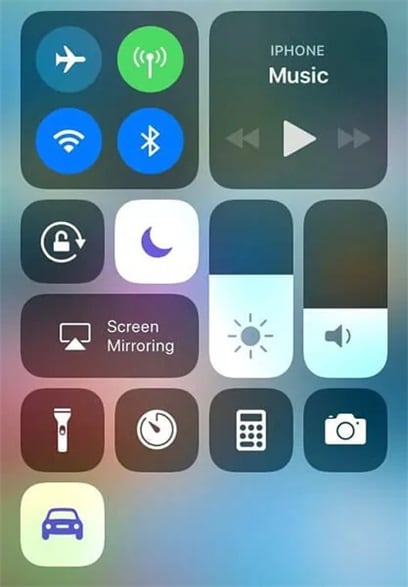
7. Saia do modo de fone de ouvido: Uma razão pela qual você tem problemas com o áudio pode ser porque seu telefone está preso no modo de fone de ouvido. Você pode remediar isso rapidamente. Vá para ‘Configurações’ no seu iPhone, selecione ‘Sons e Tato’. Siga isso escolhendo ‘Segurança do fone de ouvido’. Lá você pode ver o botão ‘Notificação de fone de ouvido’. Ative e desative para corrigir quaisquer problemas com áudio nas chamadas que você possa ter.
8. Atualize o IOS: Para atualizar seu software, vá para Configurações. Toque em ‘Geral’ e depois em ‘Atualização de software’. Selecione Atualizações automáticas e siga escolhendo ‘Baixar atualizações do iOS’. Instalar atualizações do iOS deve estar ativado. O iPhone será atualizado para a versão mais recente do iOS automaticamente.
9. Redefinição de fábrica do iPhone 13: Antes de começar, você deve fazer backup de dados importantes para evitar perdê-los na redefinição. No iPhone 13, você tem duas opções para redefinir seus dados. Um permite a redefinição de fábrica e o outro, preservando seus dados.

DrFoneTool – Backup do telefone (iOS)
Faça backup seletivo de seus contatos do iPhone em 3 minutos!
- Um clique para fazer backup de todo o dispositivo iOS para o seu computador.
- Permita a visualização e exportação seletiva de contatos do iPhone para o seu computador.
- Sem perda de dados nos dispositivos durante a restauração.
- Funciona para todos os dispositivos iOS. Compatível com a versão mais recente do iOS.

Para redefinição de fábrica, vá para ‘Configurações’, toque em ‘Geral’, opte por ‘Transferir ou Redefinir iPhone’ e clique em ‘Apagar todo o conteúdo e configurações’. Você terá um pop-up de aviso para perguntar se deseja continuar. Pressione continuar e se você receber outro prompt, selecione ‘Apagar agora’.

10. Use o iTunes para restaurar o iPhone 13:
- Conecte seu iPhone ao Mac.
- Vá para o iTunes.
- Procure a guia ‘Finder’. Você encontrará uma opção chamada ‘restaurar’ o iPhone nesta guia.
- Toque novamente para confirmar.
- Aguarde até que o seu iPhone reinicie ou reinicie-o você mesmo.
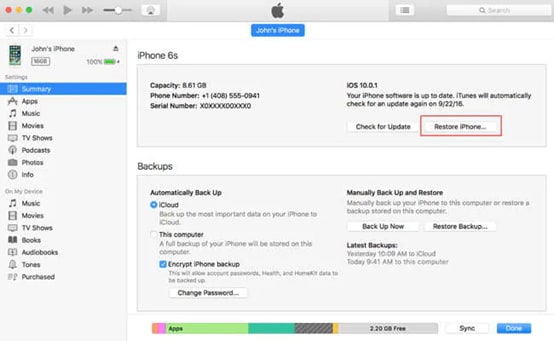
11. Entre em contato com o Suporte da Apple: Se nenhuma dessas soluções estiver funcionando, você sempre pode ligar para encontrar uma solução para o atendimento ao cliente da Apple. Eles podem orientá-lo através de algumas dicas e truques para ajudar. Eles também podem ajudar a facilitar a solução para você por meio da Apple Genius Bar.
12. Entre em contato com o provedor de serviços: Há uma opção que você pode não ter considerado ainda. Você já considerou que pode não ser uma falha com o seu telefone? Pode ser um problema de conectividade de rede. Você pode resolver esse problema com uma ligação rápida para seu provedor de serviços.
13. Verifique se há problemas de hardware: Esta é a etapa final para determinar se seus problemas são devidos a problemas de software ou hardware. Vá para a barra de pesquisa do seu navegador. Procure por ‘Teste de microfone online’. Use-o para descobrir se o microfone não consegue captar seu áudio, isso é um sinal de que seu iPhone está com problemas de hardware.
Conclusão
Às vezes, você descobre que não ouve o tom de discagem quando liga para alguém. Outras vezes, você pode não conseguir ouvir a outra pessoa que está ligando. Esta é uma experiência universalmente desagradável, especialmente se você for um usuário do iPhone com o iPhone 13 mais recente.
O iPhone 13 sem som nas chamadas pode ser um problema fácil de corrigir, desde que você saiba onde está a falha. Essas quatorze dicas podem ajudar a resolver sistematicamente problemas de firmware, hardware e conectividade de rede.
Simplesmente destacar o problema não é suficiente se você não puder corrigi-lo. Então, aqui, você tem uma lista abrangente de soluções disponíveis para qualquer problema que seu telefone possa ter. Com isso, você pode ter certeza de que seu telefone está a caminho de funcionar como a fera para o qual foi criado.
Artigos Mais Recentes

